
-
wps office
- 类型:学习教育 大小:94.74MB
- 更新: 2023-04-10 系统:Android
- 详情
- 相关
- 评论
今天为小伙伴们带来的是:wps office。各位上班的时候想必都用过WPS这款软件,这款APP在国内作为word的替代品可谓是无人不知无人不晓,现在本站上传了最新的安卓版本供各位下载使用。在这款软件上,用户可以获得和电脑端版本几乎一模一样的使用体验,无论是文件类型还是大小,PC版本能够做到的这个安卓版本也可以做到,在手机上这款应用甚至还有超越PC的优势。在工作中大伙肯定遇到过紧急情况需要把ppt等文档上传的时候,但自己的身边刚好没有电脑。这种时候不要慌张,打开你手机上的这款应用,使用其中便利的寻找文件功能,一键找到你要发送的文件,但先别急,仔细检查文件避免乌龙事件,在这款应用上你甚至可以在手机上点开它预览看看是否正确。接下来就是分享发送了,使用分享功能一键传送给你的领导,让他知道你的工作效率有多高。还在为找不到文件发愁?来本站下载这款wps office手机版,改变你的编辑使用体验。
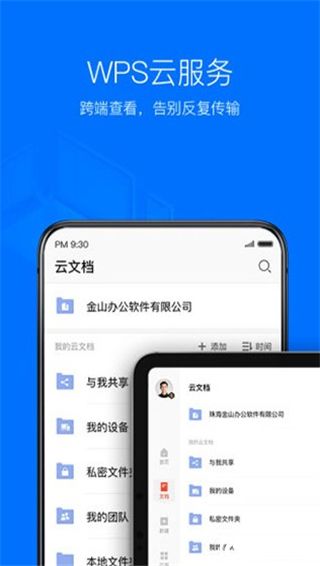
2、特色功能,演讲实录,手机遥控,共享播放,无线投影,自动换行...千余专利保护技术,打造WPS专属移动办公新体验。
3、超省内存,只装一个应用,就把文字,表格,演示,PDF多个组件全部打包带走。
4、VIP服务,您的建议,产品经理逐条看,遇到问题,真人客服给解答。
5、全兼容,Word ,Excel,PPT,PDF主流文档格式,及20余种非主流格式全支持。就不信还有文档打不开。
1、首先安装好软件打开用户手机上的office应用
2、进入软件后在应用界面中找到“最近”一栏,点击里面的“+”号
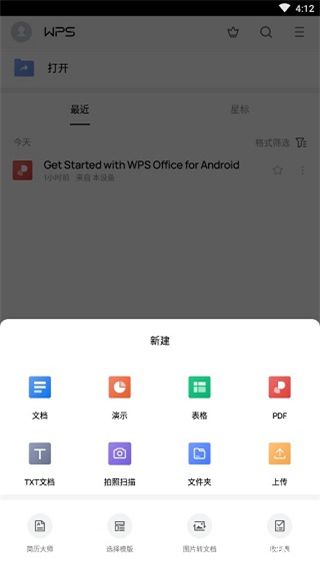
3、进入跳转的页面,有大量的文件类型任你选择
4、选择你想要的文档类型后,点击跳转到下一个页面
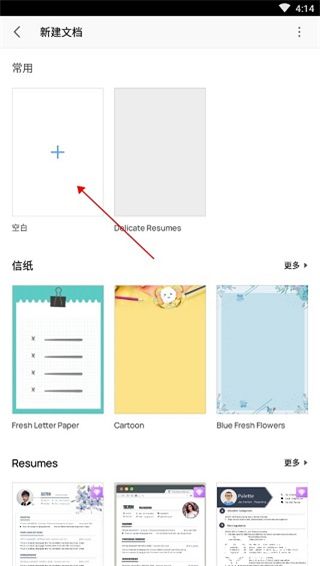
5、在这个页面你可以选择想要的文档模板,当然也可以直接点这个箭头指向的“空白”文档
6、开始你的文档编写/修改吧。
2、支持阅读、编辑两种模式,为您打造极致的阅读和流畅的编辑体验;
3、wps office手机版支持金山快盘、dropbox等多种主流网盘;
4、提供Wi-Fi等多种文件传输方式,让您随时随地移动办公。
5、允许对需要加密的文档进行密码设置。只有知道密码的人才能打开文档
-新建Word文档功能;
-支持.doc .docx .dot .dotx .wps .wpt文件格式的打开,包括加密文档;
-支持对文档进行查找替换、修订、字数统计、拼写检查等操作;
-编辑模式下支持文档编辑,文字、段落、对象属性设置,插入图片等功能;
-阅读模式下支持文档页面放大、缩小,调节屏幕亮度,增减字号等功能;
-独家完美支持批注、公式、水印、OLE对象的显示。
2、演示:
-新建PPT幻灯片功能;
-支持.ppt .pptx .pot .potx .pps .dps .dpt文件格式的打开和播放,包括加密文档;
-全面支持PPT各种动画效果,并支持声音和视频的播放;
-编辑模式下支持文档编辑,文字、段落、对象属性设置,插入图片等功能;
-阅读模式下支持文档页面放大、缩小,调节屏幕亮度,增减字号等功能;
-共享播放,与其他iOS设备链接,可同步播放当前幻灯片;
-支持Airplay、DLNA播放PPT。
3、表格:
-新建Excel文档功能;
-支持xls、xlt、xlsx、xltx、et、ett格式的查看,包括加密文档;
-支持sheet切换、行列筛选、显示隐藏的sheet、行、列;
-支持醒目阅读——表格查看时,支持高亮显示活动单元格所在行列;
-表格中可自由调整行高列宽,完整显示表格内容;
-支持在表格中查看批注;
-支持表格查看时,双指放缩页面。
4、PDF:
-打开PDF格式文档;
-多种翻页效果,支持夜间模式;
-长按可选择复制文本,支持翻译,朗读;
-支持添加书签,管理书签;
-支持查找关键字跳转,快速定位;
-支持PDF涂鸦,高亮文本。
5、OFD:
-支持打开OFD格式文档,如发票、公函、商务合同等;
-支持OFD文档打印;
-支持查看OFD文档信息/缩略图/目录/语义;
-目前支持iOS版11.4.0版本及以上。
- 修复一些已知问题
v13.30.1版本
【图片添加水印】【图片涂抹消除】
--以下为详细介绍--
【图片添加水印】
提供了为图片文档添加水印的能力。支持批量添加水印和多样化的水印效果。使用入口1:图片文档-工具-添加水印,使用入口2:应用-图片处理-图片加水印
【图片涂抹消除】
提供了涂抹消除图片中多余元素的能力。消除后会同时智能识别周边环境来填补消除区域,滑动手指即可轻松P图。使用入口:图片文档-工具-涂抹消除
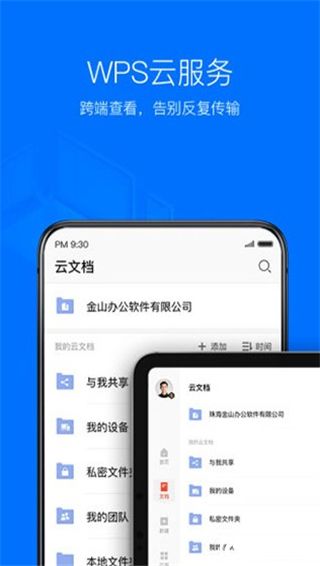
wps office特色
1、精品模板,专业模板设计师倾力打造,最新最炫最独家,模板还能这样耍。2、特色功能,演讲实录,手机遥控,共享播放,无线投影,自动换行...千余专利保护技术,打造WPS专属移动办公新体验。
3、超省内存,只装一个应用,就把文字,表格,演示,PDF多个组件全部打包带走。
4、VIP服务,您的建议,产品经理逐条看,遇到问题,真人客服给解答。
5、全兼容,Word ,Excel,PPT,PDF主流文档格式,及20余种非主流格式全支持。就不信还有文档打不开。
怎么在wps office手机免费版新建文档
有网友说不会在wps office上新建文档,小编不允许你不会这个简单的功能操作:1、首先安装好软件打开用户手机上的office应用
2、进入软件后在应用界面中找到“最近”一栏,点击里面的“+”号
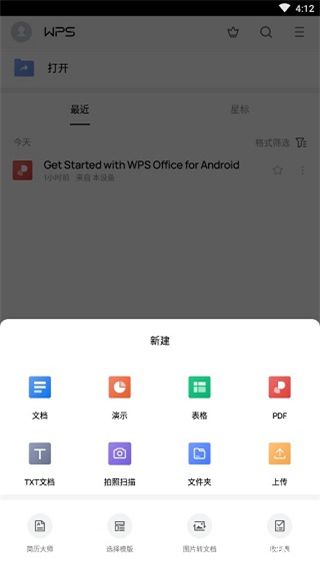
3、进入跳转的页面,有大量的文件类型任你选择
4、选择你想要的文档类型后,点击跳转到下一个页面
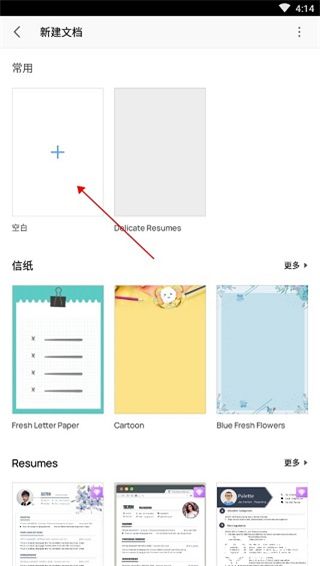
5、在这个页面你可以选择想要的文档模板,当然也可以直接点这个箭头指向的“空白”文档
6、开始你的文档编写/修改吧。
软件亮点
1、高效办公,完美兼容Word、PPT,支持多种文件格式的查看;2、支持阅读、编辑两种模式,为您打造极致的阅读和流畅的编辑体验;
3、wps office手机版支持金山快盘、dropbox等多种主流网盘;
4、提供Wi-Fi等多种文件传输方式,让您随时随地移动办公。
5、允许对需要加密的文档进行密码设置。只有知道密码的人才能打开文档
软件优势
1、文字:-新建Word文档功能;
-支持.doc .docx .dot .dotx .wps .wpt文件格式的打开,包括加密文档;
-支持对文档进行查找替换、修订、字数统计、拼写检查等操作;
-编辑模式下支持文档编辑,文字、段落、对象属性设置,插入图片等功能;
-阅读模式下支持文档页面放大、缩小,调节屏幕亮度,增减字号等功能;
-独家完美支持批注、公式、水印、OLE对象的显示。
2、演示:
-新建PPT幻灯片功能;
-支持.ppt .pptx .pot .potx .pps .dps .dpt文件格式的打开和播放,包括加密文档;
-全面支持PPT各种动画效果,并支持声音和视频的播放;
-编辑模式下支持文档编辑,文字、段落、对象属性设置,插入图片等功能;
-阅读模式下支持文档页面放大、缩小,调节屏幕亮度,增减字号等功能;
-共享播放,与其他iOS设备链接,可同步播放当前幻灯片;
-支持Airplay、DLNA播放PPT。
3、表格:
-新建Excel文档功能;
-支持xls、xlt、xlsx、xltx、et、ett格式的查看,包括加密文档;
-支持sheet切换、行列筛选、显示隐藏的sheet、行、列;
-支持醒目阅读——表格查看时,支持高亮显示活动单元格所在行列;
-表格中可自由调整行高列宽,完整显示表格内容;
-支持在表格中查看批注;
-支持表格查看时,双指放缩页面。
4、PDF:
-打开PDF格式文档;
-多种翻页效果,支持夜间模式;
-长按可选择复制文本,支持翻译,朗读;
-支持添加书签,管理书签;
-支持查找关键字跳转,快速定位;
-支持PDF涂鸦,高亮文本。
5、OFD:
-支持打开OFD格式文档,如发票、公函、商务合同等;
-支持OFD文档打印;
-支持查看OFD文档信息/缩略图/目录/语义;
-目前支持iOS版11.4.0版本及以上。
更新日志
v13.35.1版本- 修复一些已知问题
v13.30.1版本
【图片添加水印】【图片涂抹消除】
--以下为详细介绍--
【图片添加水印】
提供了为图片文档添加水印的能力。支持批量添加水印和多样化的水印效果。使用入口1:图片文档-工具-添加水印,使用入口2:应用-图片处理-图片加水印
【图片涂抹消除】
提供了涂抹消除图片中多余元素的能力。消除后会同时智能识别周边环境来填补消除区域,滑动手指即可轻松P图。使用入口:图片文档-工具-涂抹消除
软件信息
- 开发者:珠海金山办公软件有限公司
- 备案号:粤ICP备13015957号-43A
相关游戏
- 下载

知涯志愿app官方版47.80 MB8人在玩
- 下载

课本通小学语文学习平台app安卓版48.58 MB8人在玩
- 下载

国语助手app最新版37.94 MB8人在玩
- 下载

A佳教育app官方版27.27MB8人在玩
- 下载
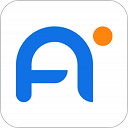
优复数学app官方版 35.84 MB8人在玩
- 下载

口语星球app官方版 58.82 MB8人在玩
热门合集
网友评论


























共有0条评论

评论需审核后才能显示